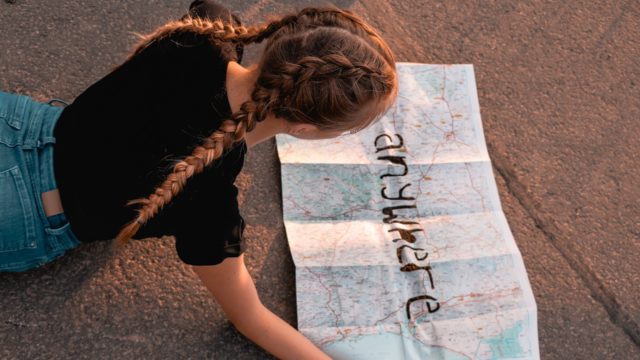前回はコールアウトオプションを取り上げました。
今回取り上げる構造化スニペットはコールアウトオプションと同様、サイトリンクや電話表示と比べてイメージしにくい表示オプション(アセット)です。
本記事では使い方や設定方法についてご紹介していきます。
構造化スニペット
構造化スニペットは、Google広告の広告内で商品やサービスのカテゴリを強調できる広告表示オプション(アセット)の1つです。
指定の見出しを一つ選び、それに添った形で商品やサービスについて訴求する事が出来ます。
(ちなみにYahoo!には「カテゴリ補足オプション(カテゴリ補足アセット)」と呼ばれる類似オプションがあります。)
構造化スニペットは広告テキストの下に表示されるオプションで、媒体側で「サービス」「タイプ」「ブランド」などの13種類の“ヘッダー”と呼ばれる見出しが用意されており、その中から使用したいものを選ぶ形式になっています。
また、見出しに則した“リスト”と呼ばれる文章は半角25文字(全角12文字)以内で最低3つ設定する必要があります。
値は1から順に表示されていき、ディスプレイや設定した文章の幅に応じて、表示される数が変わってきます。
構造化スニペットの使い方
構造化スニペットは表示環境によって最大表示数が異なりますが、ビジネスに関係する項目は全て設定するようにしましょう。
最適化に関してはGoogleが自動で行う為、
こちら側で出来ることは「一つでも多く情報を入れる」ということになります。
値に関してはディスプレイに影響されるので、重要な文言はなるべく値番号の若い欄に記載しましょう。
構造化スニペットの注意点
構造化スニペットは、通常の広告文とは違う審査基準で運用されており、審査落ちする可能性が高いです。
実際私も運用していて、すんなりと一発目で通る事の方が少ない印象です。
ただ、審査落ちしたとしても、修正を行えば何かペナルティを受けたりするわけではありません。
まずは気にせずに登録してみて、その都度修正するようにしましょう。
構造化スニペットの設定方法
まず、構造化スニペットを設定したい広告を選択して、編集画面に移動します。
見出しや説明文の下に「ビジネスの名前とロゴ」や「サイトリンク」が表示されていますが、構造化スニペットはさらにその下にあります。
「その他のアセットタイプ」をクリックすると下の方に構造化スニペットの欄があるので、そこから設定していきます。
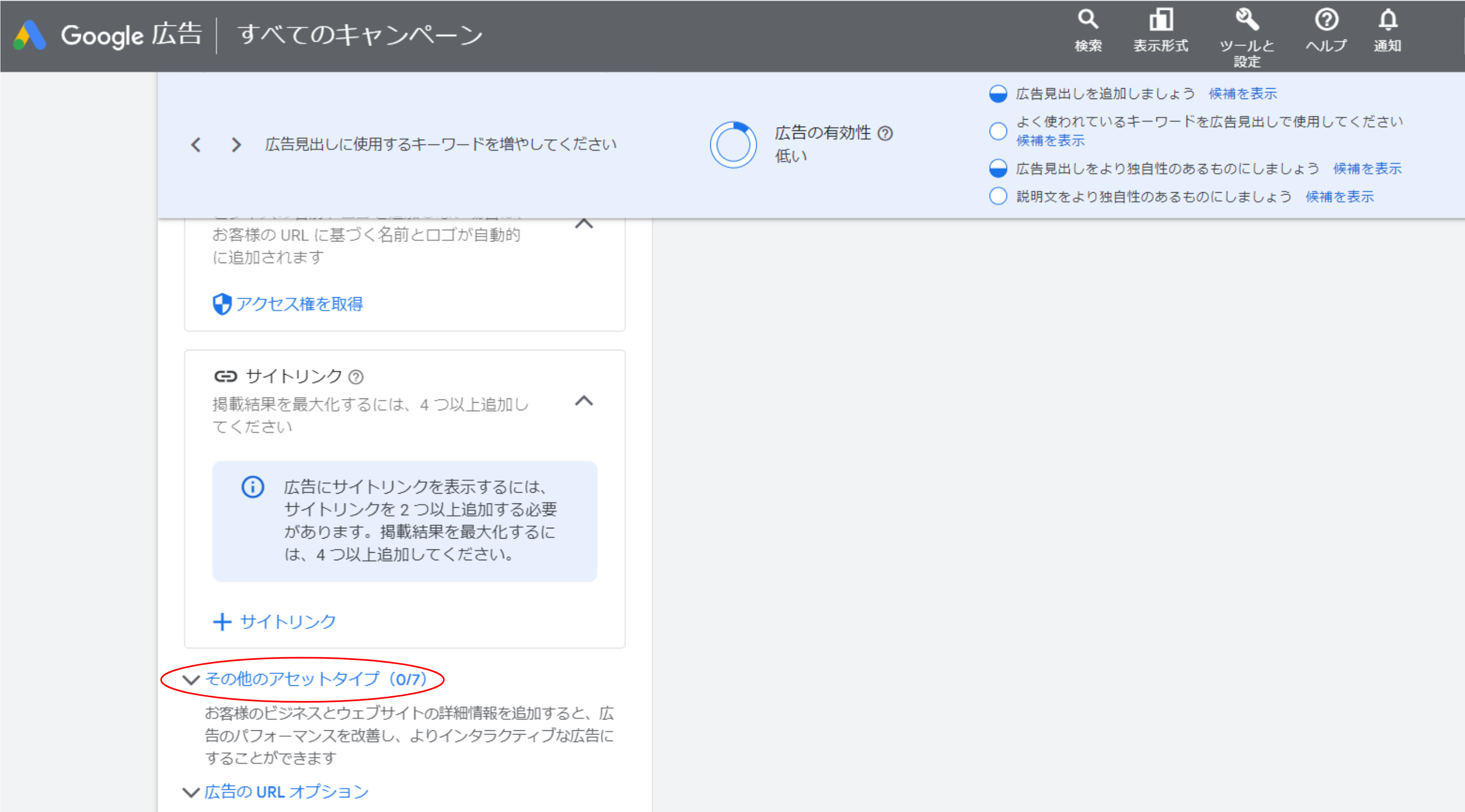
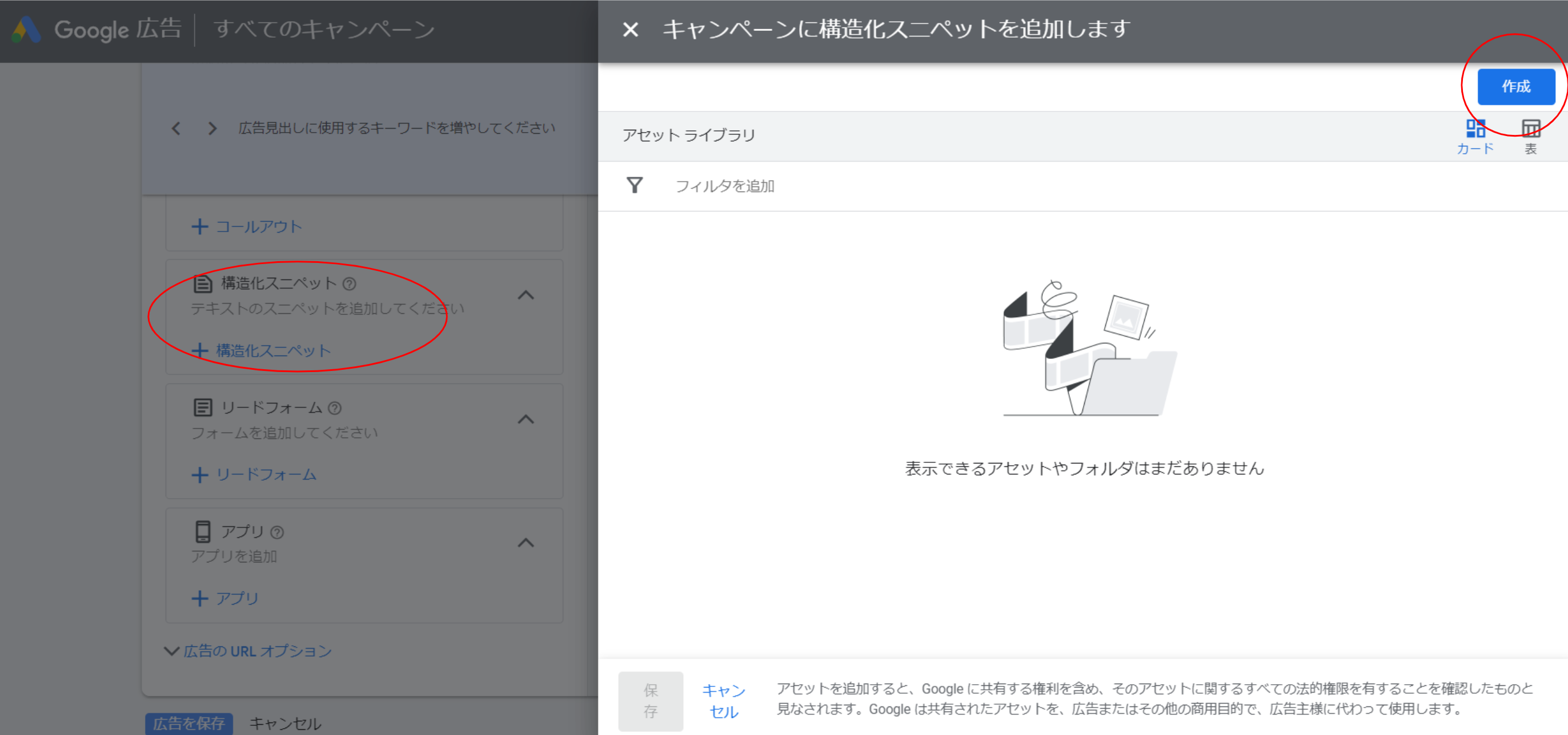
構造化スニペットの設定画面です。画面の右側でプレビューすることが出来ます。
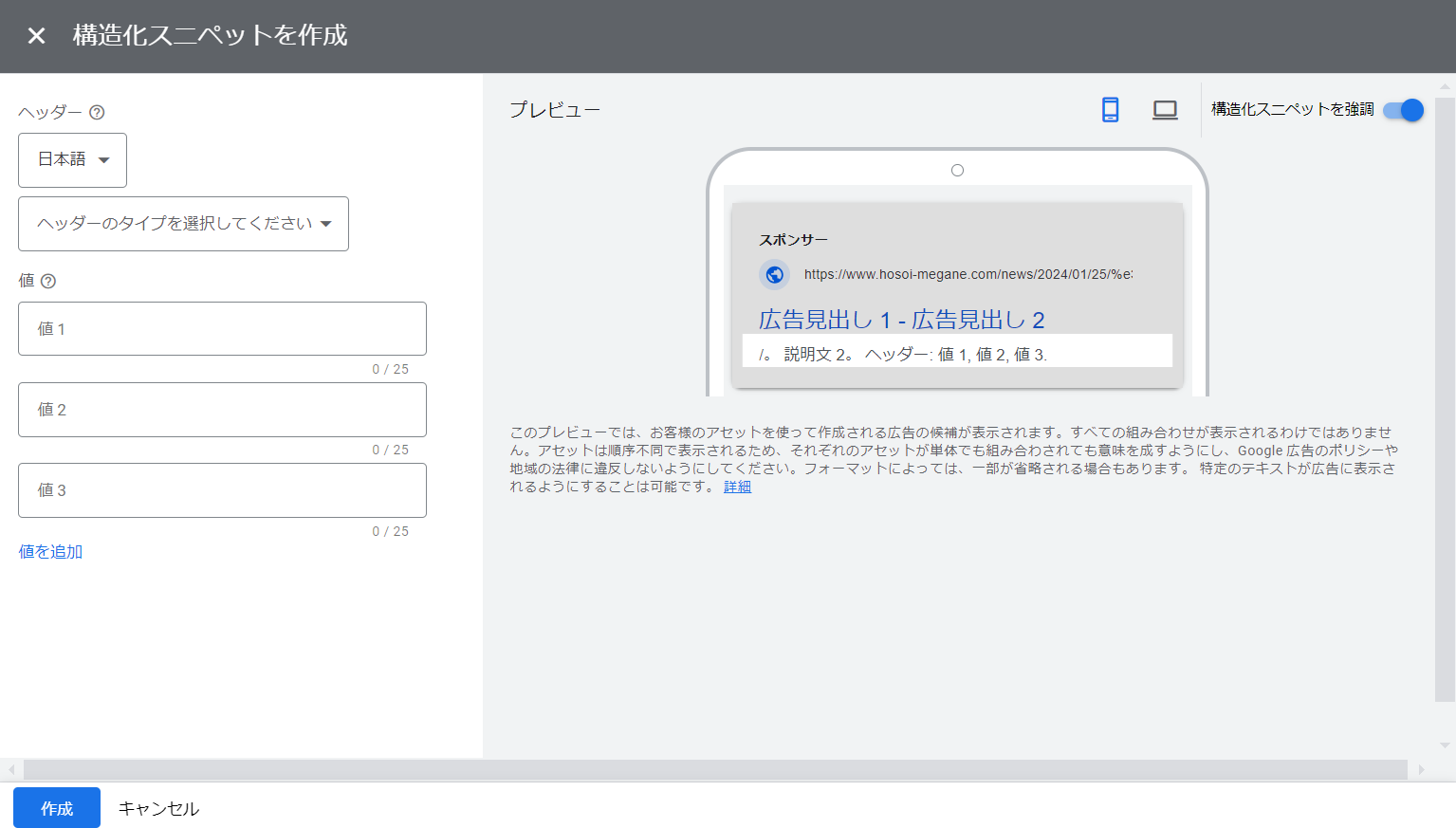
まとめ
競合のリスティング広告をチェックしてみると、意外と使われているオプション(アセット)であることが分かると思います。
構造化スニペットは分かりにくく、設定が難しいイメージがあると思いますが、やってみると意外と簡単なのでぜひ試してみてください。
それでは!

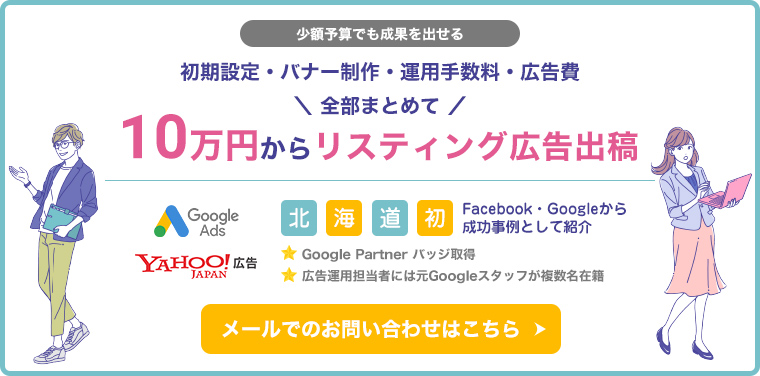
ワンクルーズのリスティング広告運用は、10万円/月(税別)から可能です。
10万円の中には、出稿費用・初期設定・バナー制作費・運用手数料まで全て含んでおりますので、乗り換え費用やアカウント構築費用等は一切かかりません!
ワンクルーズは、Google社から成功事例として紹介されただけでなく、
創業以来、契約継続率90%を維持しており、1,000を超えるアカウントの運用実績があります。
契約は1ヶ月単位で、期間の縛りは一切ございません。手数料の安さをうたう業者もあると思いますが、重要なのは費用対効果!
そこに見合う信頼できる業者をお探しなら迷わずワンクルーズへご相談ください!
おすすめの記事一覧
- 良い代理店か否かを見極める13個のポイント
- インスタグラム広告出稿におけるおすすめの媒体
- 中小企業がネット広告代理店を選ぶ時に比較すべき5つのポイント
- インターネット広告で効果が出ない時に見るべきチェックポイント